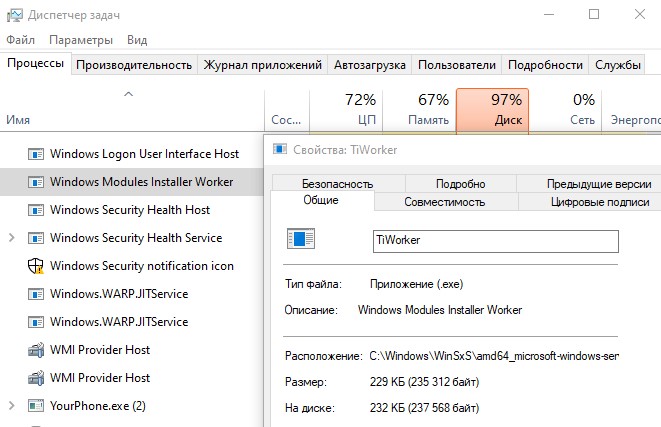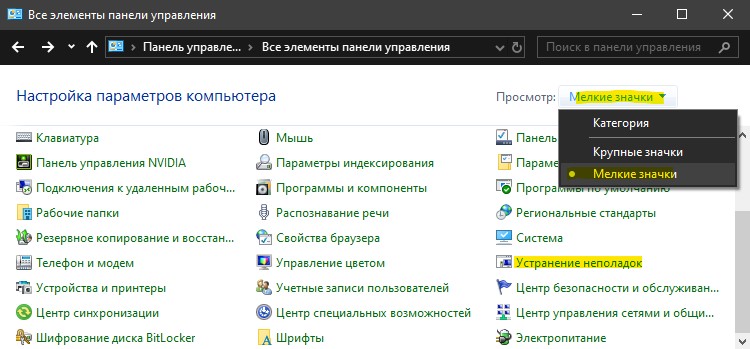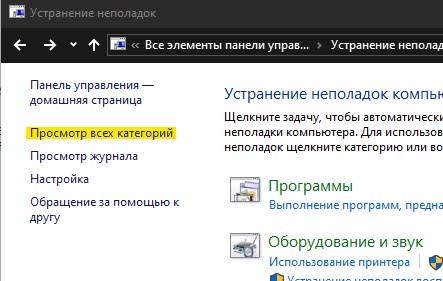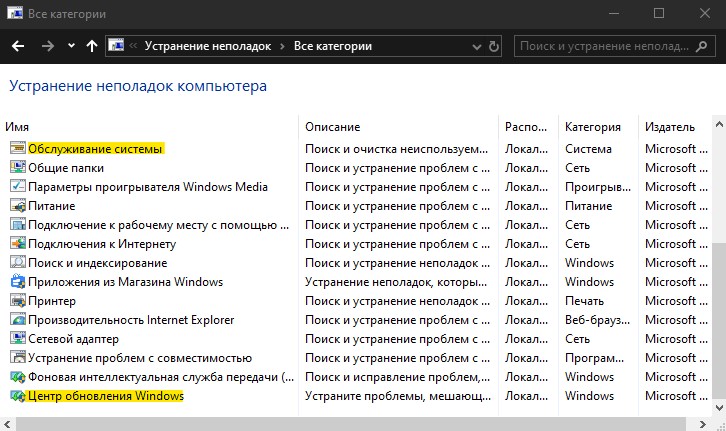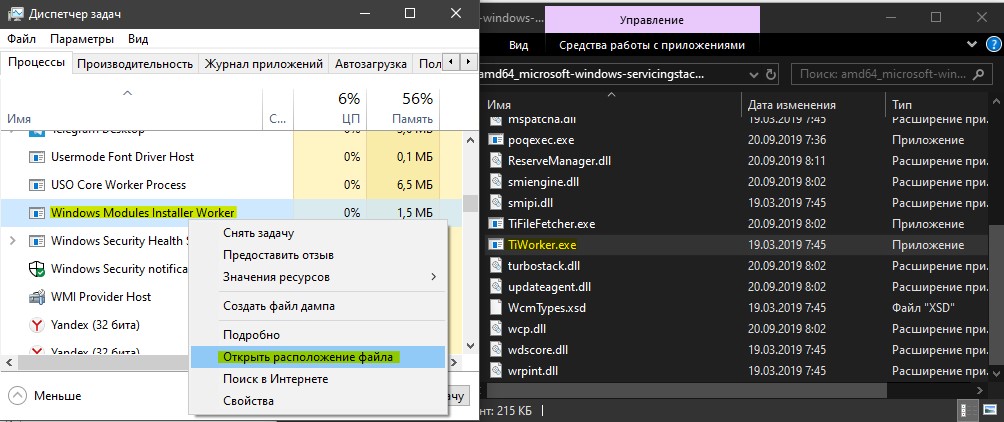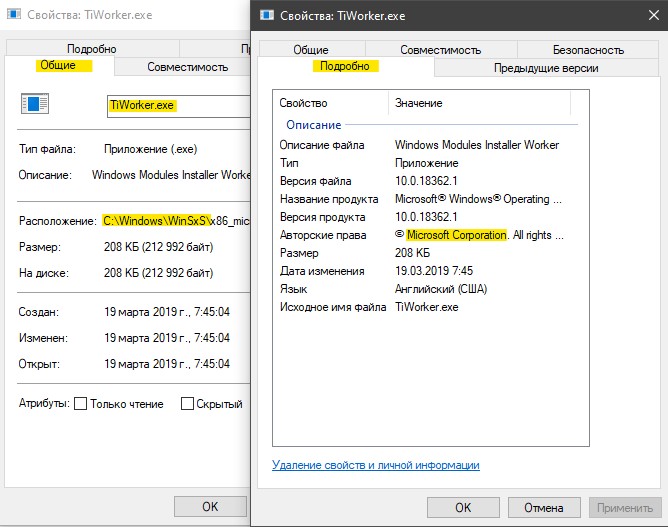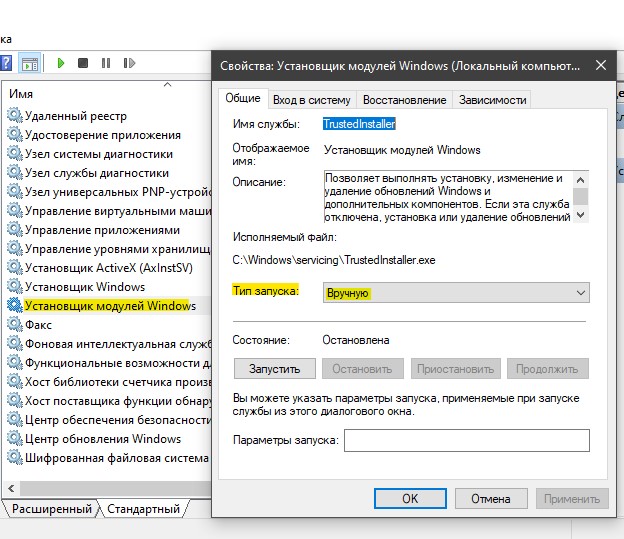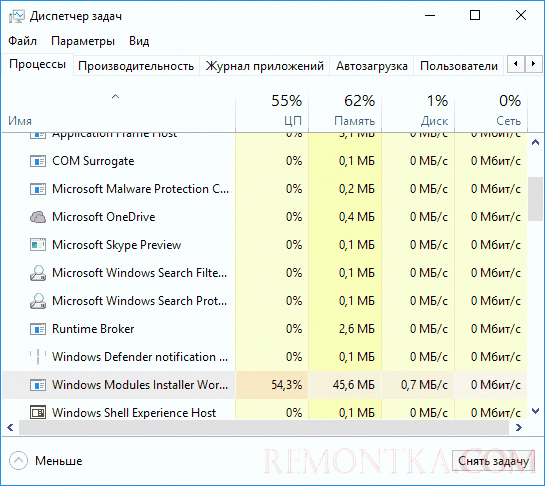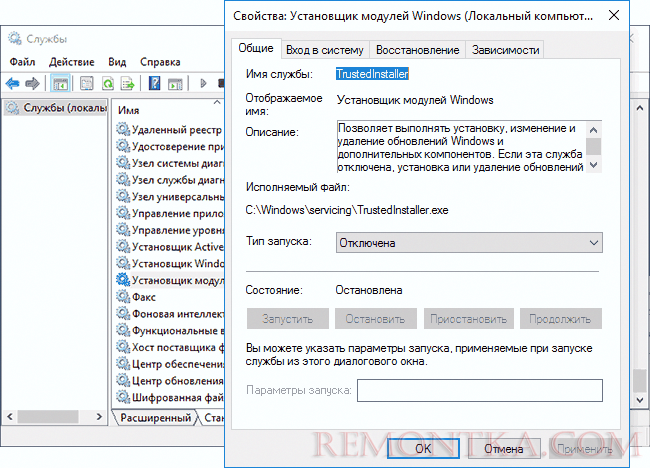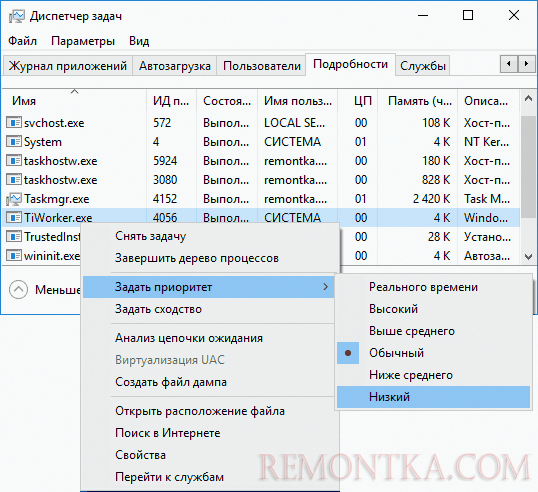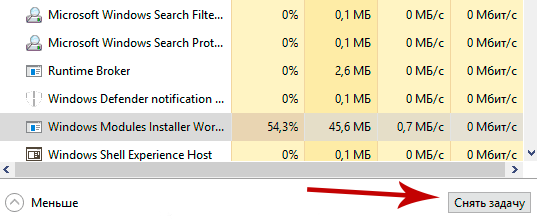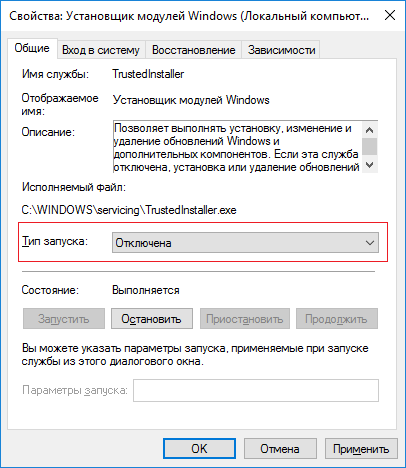Как много разных ошибок и «глюков» возникает при работе с операционными системами Microsoft. Нередко пользователи сталкиваются с проблемой — Windows Modules Installer Worker грузит диск Windows 10, иногда и процессор. Всему виной файл TiWorker.exe — что это такое, как его отключить (и стоит ли) — узнаете из продолжения обзора.
Windows Modules Installer Worker что за процесс?
Описание подобного дефекта компьютера с ОС Виндовс — довольно распространенная тема на специализированных форумах. ПК перестает отвечать на запросы пользователей. Иногда спасает только перезагрузка. Порой проблема исчезает сама по себе. В чём же суть?
Есть такой файл — «TiWorker.exe». Именно он провоцирует запуск установщика модулей, отображающегося в диспетчере задач:
Но источник скрывается еще глубже. Существует системная служба TrustedInstaller, на которую возлагается ответственная миссия по инсталляции модулей. Данный компонент напрямую связан с поиском обновлений Виндовс, выполнением обслуживания в автоматическом режиме (скрытая дефрагментация и т.д.).
Как результат, TiWorker.exe грузит процессор Windows 10. Но удалять его нельзя, даже если очень хочется. Ведь он является критически важным для ОС. Но можно выполнить некоторые действия, устраняющие проблему.

Как снизить нагрузку Windows Modules Installer Worker
Как ни странно, самым правильным вариантом является ожидание, пока выполнятся все необходимые процедуры. Увы, это может занимать от нескольких минут до парочки часов. Все зависит от «железа» (конкретно, HDD) и скорости интернет соединения.
Не хотите терпеть эту боль? Тогда держите инструкцию:
- Откройте Параметры Виндовс. Можно кликнуть по значку «шестеренка» в меню Пуск или просто нажать комбинацию Win + I :
- Перейдите в раздел «Обновление/безопасность»:
- Окажитесь на нужной вкладке. Следует нажать на кнопку проверки, стартует поиск, скачивание, установка:
- Перезагружаем компьютер!
Если во время запуска ноутбука перед Вами возникает черный экран (уже после логотипа Виндовс), попробуйте
зайти в диспетчер задач
( Ctrl + Shift + Esc ). Если там «висит» Window Modules Installer Worker, отключить его не нужно пытаться. Вероятно, ранее Вы отключали ОС в момент установки обновлений, и теперь происходит завершение данной процедуры. Спустя несколько минут (бывает и 15-20), рабочий стол отобразится.
Устраняем неадекватное поведение Windows Update
Это вторая популярная причина, почему происходит столь яростное поглощение ресурсов. Достаточно воспользоваться следующими шагами:
- Открываем папку «Панель управления» через Поиск:
- Если выбран режим просмотра «Категории» — меняем на «Мелкие значки» и кликаем по элементу «Устранение неполадок»:
- Когда новое окно откроется, в списке слева (вверху) нажимаем на «Просмотр всех…» и теперь дожидаемся загрузки перечня, где нам следует запустить по очереди три диагностические утилиты:
- Когда пройдете указанные этапы, попробуйте зайти в Центр обновления (смотрите первую часть инструкции) и выполните проверку;
- Перезагрузите ПК и проверьте, исчез дефект или нет?
Как полностью отключить Windows Modules Installer Worker
Что за процесс TiWorker.exe мы разобрались. Теперь пора перейти к более радикальным методам, если предыдущие инструкции не помогли. Будем отключать!
- Запускаем диспетчер задач, нажав одновременно Ctrl + Esc + Shift ;
- Там находим назойливый объект, выделяем его и кликаем по кнопке «Снять…» в правом нижнем углу:
- Теперь вызываем консоль выполнения ( Win + R ), там пишем:
services.msc
- Откроется перечень всех служб Windows 10, но нас интересует «Установщик модулей». Его находим, через контекстное меню заходим в свойства, выбираем тип запуска – «Отключена»:
Вот еще один полезный совет: Если TiWorker.exe грузит систему, но Вы не хотите кардинально с ним бороться, просто снизьте его приоритет в диспетчере задач на вкладке «Подробности»:
Уверен, что Вы справились. Но не всегда бывает все так радужно и красиво. Поэтому, оставляйте комментарии под статьей, попробуем разбираться индивидуально.
Windows Modules Installer Worker грузит диск — отключаем автоматическую оптимизацию
Напоследок рассмотрим еще один эффективный вариант:
- В поисковой строке пишем слово «Дефрагментация» и переходим в предложенный раздел панели управления:
- Как видим, включена оптимизация по расписанию. В запланированное время нагрузка может увеличиваться в разы. Нажимаем на кнопку «Изменить…»:
- Снимаем самую первую опцию, сохраняем нажатием на ОК :
- Теперь сможете самостоятельно контролировать процедуру, запускать её в нужные Вам дни, когда активно не используете компьютер.
Надеемся, что после проделанных манипуляций TiWorker грузит диск, процессор по минимуму или вообще не беспокоит Вас. Если есть, что сказать, можете оставлять комментарии под постом.
Автор рекомендует:
- Как отключить UAC — контроль учетных записей
- Компьютер выключается во время игры
- Какой программой смотреть каналы онлайн?
- Исправление ошибок в FixWin
- TrustedInstaller блокирует доступ к папке — что делать

В этой инструкции подробно о том, что такое TiWorker.exe, почему он может нагружать компьютер или ноутбук и что можно сделать в этой ситуации, чтобы исправить проблему, а также о том, как отключить этот процесс.
Что за процесс Windows Modules Installer Worker (TiWorker.exe)
Прежде всего о том, что такое TiWorker.exe — это процесс, запускаемый службой TrustedInstaller (установщик модулей Windows) при поиске и установке обновлений Windows 10, при автоматическом обслуживании системы, а также при включении и отключении компонентов Windows (в Панель управления — Программы и компоненты — Включение и отключение компонентов).
Удалить этот файл нельзя: он необходим для правильной работы системы. Даже если вы каким-то образом удалите этот файл, с большой вероятностью это приведёт к необходимости восстановления операционной системы.
Существует возможность отключить запускающую его службу, о чем тоже поговорим, но обычно, для того, чтобы исправить описываемую в текущем руководстве проблему и снизить нагрузку на процессор компьютера или ноутбука, этого не требуется.
Штатная работа TiWorker.exe может вызывать высокую нагрузку на процессор
В большинстве случаев то, что TiWorker.exe грузит процессор — это штатная работа Windows Modules Installer. Как правило, это происходит при автоматическом или ручном поиске обновлений Windows 10 или их установке. Иногда — при проведении обслуживания компьютера или ноутбука.
При этом обычно достаточно просто подождать, когда установщик модулей завершит свою работу, что на медленных ноутбуках с медленными жесткими дисками, а также в тех случаях, когда обновления давно не проверялись и не скачивались, может занять продолжительное время (вплоть до часов).
Если ждать нет желания, а также нет уверенности, что дело в вышеописанном, начать следует со следующих шагов:
- Зайдите в Параметры (клавиши Win+I) — Обновление и восстановление — Центр обновления Windows.
- Проверьте наличие обновлений и дождитесь их загрузки и установки.
- Перезагрузите компьютер для окончания установки обновлений.
И ещё один вариант, вероятно, нормальной работы TiWorker.exe, с которым несколько раз пришлось столкнуться: после очередного включения или перезагрузки компьютера вы видите черный экран (но не так как в статье Черный экран Windows 10), по Ctrl+Alt+Del можно открыть диспетчер задач и там виден процесс Windows Modules Installer Worker, который сильно грузит компьютер. В этом случае может показаться, что с компьютером что-то не так: но по факту, через 10-20 минут всё приходит в норму, загружается рабочий стол (и больше не повторяется). Судя по всему, такое происходит, когда загрузка и установка обновлений была прервана перезагрузкой компьютера.
Проблемы в работе Центра обновления Windows 10
Следующая по распространенности причина странного поведения процесса TiWorker.exe в диспетчере задач Windows 10 — неправильная работа Центра обновлений.
Здесь следует попробовать следующие способы исправления проблемы.
Автоматическое исправление ошибок
Возможно, помочь решить проблему смогут встроенные средства поиска и устранения неполадок, для использования которых выполните следующие шаги:
- Зайдите в Панель управления — Устранение неполадок и слева выберите «Просмотр всех категорий».
- Поочередно запустите следующие исправления: «Обслуживание системы», «Фоновая интеллектуальная служба передачи», «Центр обновления Windows».
После завершения выполнения, попробуйте выполнить поиск и установку обновлений в параметрах Windows 10, а после установки и перезагрузки компьютера посмотреть, была ли исправлена проблема с Windows Modules Installer Worker.
Ручное исправление проблем Центра обновлений
Если предыдущие шаги не решили проблему с TiWorker, попробуйте следующие:
- Способ с ручной очисткой кэша обновлений (папки SoftwareDistribution) из статьи Не скачиваются обновления Windows 10.
- Если проблема появилась после установки какого-либо антивируса или фаервола, а также, возможно, программы для отключения «шпионских» функций Windows 10, это также могло повлиять на возможность загрузки и установки обновлений. Попробуйте временно их отключить.
- Выполните проверку и восстановление целостности системных файлов, запустив командную строку от имени Администратора через меню правого клика мыши по кнопке «Пуск» и введя команду dism /online /cleanup-image /restorehealth (подробнее: Проверка целостности системных файлов Windows 10).
- Выполните чистую загрузку Windows 10 (с отключенными сторонними службами и программами) и проверьте, будет ли работать поиск и установка обновлений в параметрах ОС.
Если с вашей системой всё в целом в порядке, то один из способов к этому моменту уже должен был бы помочь. Однако, если этого не произошло, можно попробовать альтернативные варианты.
Как отключить TiWorker.exe
Последнее, что я могу предложить в плане решения проблемы — это отключить TiWorker.exe в Windows 10. Для этого проделайте следующие шаги:
- В диспетчере задач снимите задачу с Windows Modules Installer Worker
- Нажмите клавиши Win+R на клавиатуре и введите services.msc
- В списке служб найдите «Установщик модулей Windows» и дважды кликните по ней.
- Остановите службу, а в тип запуска установите «Отключена».
После этого процесс запускаться не будет. Еще один вариант этого же способа — отключение службы «Центр обновления Windows», но в данном случае исчезнет возможность устанавливать обновления вручную (как это описывается в упоминавшейся статье про не скачивающиеся обновления Windows 10).
Дополнительная информация
И еще несколько пунктов, касающихся высокой нагрузки, создаваемой TiWorker.exe:
- Иногда это может быть вызвано несовместимыми устройствами или их фирменным ПО в автозагрузке, в частности встречалось для HP Support Assistant и служб старых принтеров других марок, после удаления — нагрузка пропадала.
- Если процесс вызывает мешающую работать нагрузку в Windows 10, но это не является результатом проблем (т.е. проходит само через некоторое время), вы можете установить низкий приоритет для процесса в диспетчере задач: при этом, ему придется дольше выполнять свою работу, но TiWorker.exe будет в меньшей степени влиять на то, что вы делаете за компьютером.
Надеюсь, какие-то из предложенных вариантов помогут исправить ситуацию. Если же нет, попробуйте описать в комментариях, после чего появилась проблема и что уже предпринималось: возможно, у меня получится помочь.
На чтение 3 мин Просмотров 528 Опубликовано 24.07.2021
Windows 10, в отличие от ранних версий ОС, предпочитает искать и устанавливать обновления без спроса. Отключить эту функцию непросто, а поисковая утилита Windows Modules Installer Worker грузит процессор. Ниже расскажем о том, как отстоять ресурсы ЦПУ.
Содержание
- Что такое Windows Modules Installer Worker
- Как снизить нагрузку на процессор
- Некорректная работа TiWorker
- Остановить или отключить службу центра обновления
- Снизить приоритет процесса tiworker.exe
Что такое Windows Modules Installer Worker
Программное обеспечение выполняет одну функцию – опрашивает интернет-сервера Microsoft на предмет наличия новых модулей для ОС. Пользователь может убедиться, что утилита работает только в диспетчере задач – там программа обозначена процессом Windows Modules Installer Worker.
Как снизить нагрузку на процессор
На сильно перегруженных или слабых ПК работа WMIW способна «съесть» более 50% ЦПУ. При таких обстоятельствах остальные утилиты начинают «голодать», а устройство тормозить.
Вы можете остановить процесс WMIW в диспетчере задач, но рано или поздно он перезапустится. В связи с этим, если процесс Tiworker.exe грузит процессор, мы советуем быстренько сделать всю работу за него:
- Нажмите Ctrl+I, чтобы запустить меню выбора параметров ОС.
- Выберите «Обновление и Безопасность».
- Откройте «Центр обновления…».
- Осталось загрузить и установить все необходимые модули, в т.ч. необязательные. В конце система попросит перезагрузиться для окончания процесса.
В итоге задача ПО автообновления выполнена и до появления следующих модулей зависаний по этой причине не будет.
Некорректная работа TiWorker
Прежде чем ругать Microsoft убедитесь, что Центр обновлений на вашей системе работает корректно. Это можно сделать через раздел «Устранение неполадок».
- Кликните в поле поиска, что правее клавиши меню Пуск.
- Введите слово «control» и нажмите кнопку ввода.
- Откройте пункт «Категория» и выберите вариант «Мелкие…».
- Откройте раздел «Устранение неполадок».
- Нажмите на элемент левого бокового меню «Просмотр всех категорий».
- Друг за другом откройте пункты «Обслуживание системы», «Фоновая интеллектуальная служба передачи», «Центр обновления Windows».
- После запуска каждого элемента следуйте программным указаниям, чтобы проверить внутренний инструментарий на ошибки.
Если установщик модулей Windows до сих пор грузит процессор, переходим к самому радикальному варианту решения проблемы – отключаем ПО.
Остановить или отключить службу центра обновления
Microsoft постаралась усложнить процесс отключения автообновления ОС. Чтобы избавиться от процесса Windows Modules Installer Worker придется покопаться среди служб.
- Нажмите Ctrl+Shift+Esc.
- Уберите WMIW из списка, если она там присутствует.
- Кликните в зону поиска, что правее клавиши меню Пуск
- Введите фразу «service.msc».
- Нажмите кнопку ввода для запуска утилиты.
- Откройте пункт «Установщик модулей…» из списка, кликнув по нему дважды.
- Выберите «Отключена» в перечне возможных типов запуска службы.
- Примените изменения с помощью «ОК».
Минус того, что служба отключена один – теперь вы не сможете обновиться даже самостоятельно.
Снизить приоритет процесса tiworker.exe
Разным процессам операционная система выделяет ресурсы в зависимости от приоритета. Чтобы Tiworker больше не грузил систему, поставим ему наименьший приоритет:
- Нажмите Ctrl+Shift+Esc.
- Выберите раздел «Подробности».
- Кликните ПКМ по элементу Tiworker.
- Выберите «Задать приоритет» — «Низкий».
Теперь ваши личные задачи будут приоритетнее автообновлений, а значит WMIW не станет нагружать компьютер.
Microsoft мотивировала принудительные автоматические обновления безопасностью пользователей и информации на жестких дисках. Но владельцы компьютеров вправе решать за себя и ограничивать функционал служб корпорации, когда компьютер загружен.
Windows Module Installer Worker (TiWorker.exe) — это важный процесс, связанный со службой Центра обновления Windows. Он запускается каждый раз при включении ПК и работает в фоном режиме. Он является системным процессом Microsoft, который отвечает за установку новых модулей и обновлений в вашей системе.
Многие пользователи задаются вопросом, является ли Tiworker.exe вирусом? Ответ — Tiworker это не вирус. Однако иногда вредоносное ПО или вирус, могут проникнуть в ваш компьютер и замаскироваться под тем же именем. Чтобы убедиться, что Tiworker.exe не является вредоносным на вашем компьютере, убедитесь, что он находится в C:WindowsWinSxS.
Tiworker.exe способен нагружать ваш процессор, память и давать высокую нагрузку на диск. Обычно загрузка процессора колеблется от 30 до 50%. Однако в некоторых случаях TiWorker может загружать процессор до 100%. Эта высокая загрузка ЦП, процессом Tiworker, приводит к проблемам, таким как нагрев системы, более быстрый разряд батареи, замедление или зависание компьютера. Эта проблема может возникнуть в любой версии Windows, будь то Windows 8, 8.1 или 10.
Как исправить высокую загрузку ЦП и Диска
Во первых, если у вас идут какие-либо обновления или установка обновлений, то стоит дождаться окончание процесса, перезагрузить ПК и посмотреть, грузит ли Tiworker.exe вашу систему. У вас должна всегда стоять последняя версия Windows, если нет, то обновите свою систему через «Центр обновлений». Если не помогает, то разберем способы, как устранить высокую нагрузку на процессор или диск службой Windows Modules Installer Worker.
1. Проверка и восстановление системных файлов
Поврежденные системные файлы могут быть причиной, что заставляет Windows Modules Installer Worker грузить вашу систему. По этому, мы проверим системные файлы. Откройте командную строку от имени администратора и введите следующие две команды по очереди, дожидаясь окончание процесса после каждой и перезагрузите ПК:
sfc /scannowDISM /ONLINE /CLEANUP-IMAGE /RESTOREHEALTH
2. Устранение неполадок
Поиск и устранение неполадок является наилучшим решением для устранения высокой загрузки процессора Tiworker.exe. Я буду описывать способом, который подойдет для Windows 10/8.1/7. Откройте «Панель управления» и справа в углу выберите «маленькие значки», далее «Устранение неполадок«.
Далее справа в колонке нажмите на «Просмотр всех категорий«.
Далее запустите по очереди «Обслуживание системы«, «Фоновая интеллектуальная служба BITS» и «Центр обновления Windows«. Перезагрузите ПК после всех процедур.
3. Вредоносное ПО
Откройте «Диспетчер задач» и найдите службу Windows Modules Installer Worker, которая грузит ЦП или Диск. Далее щелкните по ней правой кнопкой мыши и выберите из меню «Открыть местоположение файла«. Вас должно перекинуть по пути C:WindowsWinSxS… Сам процесс Tiworker.exe должен находится в папке WinSxS. Если Вас перекинуло в другое место, то скорее всего это вирусный процесс.
Если вас все правильно перекинуло, то нужно убедиться, что процесс не является вредоносным. Нажмите по Tiworker.exe правой кнопкой мыши и выберите «Свойства«. Во вкладке «Общие» проверьте правильный ли он имеет путь. Далее перейдите во вкладку «Подробно» и посмотрите есть ли о нем информация, в частности авторское право от microsoft и примерный размер в 200кб.
Далее вам нужно воспользоваться антивирусным сканером, так как они более эффективны, чем обычные антивирусные продукты. Я рекомендую вам воспользоваться Zemana или Доктор Веб.
- Антивирусные сканеры
4. Перезапуск служб WU
Запустите командную строку от имени администратора и введите следующие команды по очереди, нажимая Enter после каждой:
net stop wuauservnet stop cryptSvcnet stop bitsnet stop msiservernet start wuauservnet start cryptSvcnet start bitsnet start msiserver
5. Отключить службу модулей и WU
Это не рекомендуемый способ, так как отключение служб может повлечь не правильную работу системы Windows, в частности будут иметься проблемы с установкой и обновлением. Но, данный метод отлично покажет имеются ли проблемы с этими службами.
Нажмите Win+R и введите services.msc, чтобы открыть службы системы. Находим две службы и жмем дважды, чтобы открыть свойства. В графе Тип запуска выбираем «отключено» и жмем «Остановить«, если она запущена. Нажимаем применить и OK, после чего перезагружаем ПК.
- Установщик модулей Windows
- Центр обновления Windows
Смотрите еще:
- Cлужба узла: Служба репозитория состояний грузит ЦП в Windows 10
- Почему Ntoskrnl.exe System грузит ЦП и Память в Windows 10
- Быстродействие системы (System Idle Process) грузит процессор
- Antimalware Service Executable (MsMpEng) — Грузит Систему
- Wmi provider host (WmiPrvSE.exe): Высокая загрузка ЦП в Windows 10
[ Telegram | Поддержать ]
Иногда, работая на ПК с ОС Windows, можно столкнуться с проблемой – какой-то процесс грузит процессор, Windows 10 начинает работать медленнее, страницы и файлы открываются дольше. Причиной может оказаться TiWorker – один из компонентов программного обеспечения ОС Windows.
TiWorker можно сравнительно легко исправить. В статье будут даны 3 самых эффективных способа вернуть нормальную скорость работы, когда TiWorker exe грузит процессор.
https://programmainfo.ru/test/volga-ili-pobeda-a-ty-znakom-s-sovetskim-avtopromom-prover-sebya-v-uvlekatelnom-teste
Содержание
- Что за процесс Windows Modules Installer Worker TiWorker.exe
- Штатная работа Tiworker.exe может вызывать высокую нагрузку на процессор
- Проблемы в работе центра обновления Windows 10
- Автоматическое исправление ошибок
- Видеоинструкция, которая решит проблему с перегрузкой процессора
- Ручное исправление проблем центра обновлений
- Как отключить TiWorker.exe в Windows 10
- Как снизить нагрузку Windows Modules Installer Worker
- Устраняем неадекватное поведение Windows Update
- Как полностью отключить Windows Modules Installer Worker
- Windows Modules Installer Worker грузит диск – отключаем автоматическую оптимизацию
Что за процесс Windows Modules Installer Worker TiWorker.exe
У всех, кто столкнулся с проблемой загрузки процессора, может появиться вопрос – что за процесс Windows Modules Installer Worker, и как можно его отключить.
Пользователям ПК Windows 10 стоит знать, что TiWorker – важный инструмент системы, отвечающий за обновления операционной системы. С её помощью происходит автоматическая остановка, замена и удаление системных компонентов в фоновом режиме, когда компьютер используется для решения других задач.
Разобравшись, что такое Windows Modules Installer Worker, можно понять необходимость его включения в состав программного обеспечения. Причём на современных ПК c системой Windows его работа может оказаться почти незаметной.
Проблемы, связанные с TiWorker, возникают на старых и бюджетных компьютерах с изношенным жёстким диском и слабым процессором.
Загруженный процессор приводит к сильному замедлению системы Windows и повышает скорость вращения вентиляторов, а значит и к сильному шуму.
https://programmainfo.ru/test/kakoy-ty-instrument
Штатная работа Tiworker.exe может вызывать высокую нагрузку на процессор
Одна из главных причин замедления компьютера из-за процесса TiWorker.exe – работа службы Windows Modules в обычном режиме. Компьютер начинает работать медленнее, пока система Windows занята поиском и установкой обновлений.
Чтобы решить такую проблему, как Tiworker.exe, вам просто нужно подождать завершения работы установщика модулей. Однако на старом, медленном ПК или ноутбуке с ОС Windows это иногда занимает несколько часов.
Чтобы убедиться в причинах проблемы Tiworker.exe, можно выполнить такие действия:
- Перейти к параметрам системы (комбинация Win + I).
- Выбрать пункт обновления и безопасности.
- Перейти к центру обновления системы.
- Проверить, происходит загрузка обновлений или нет, и при необходимости дождаться завершения работы.
- Перезагрузить компьютер.
Проверить, связана нагрузка на процессор с установщиком модулей, можно с помощью Диспетчера задач.
Если во время загрузки системы на компьютере появляется чёрный экран, стоит нажать комбинацию Ctrl + Alt + Del. И в открытом Диспетчере задач посмотреть, не висит ли в списке процесс TiWorker.
Если это так, обычно достаточно подождать не больше 20 минут. При отсутствии такого процесса в списке замедление работы системы связано с другими причинами.
https://programmainfo.ru/test/3569
Проблемы в работе центра обновления Windows 10
Загрузка системы может оказаться вызванной не только штатной, но и неправильной работой процесса. Для решения проблемы следует попробовать исправить ошибки обновления вручную или автоматически. Или даже полностью остановить TiWorker exe Windows Modules Installer Worker.
Автоматическое исправление ошибок
Исправление проблем с установщиком модулей Windows можно с помощью встроенных средств устранения неполадок:
- Нажмите на лупу и вбейте в строку поиска “Панель управления” и нажмите “Открыть”
- Выбрать пункт “Устранения неполадок” (если у вас не такое меню как на скрине, то перейдите на крупные значки)
- Включить просмотр всех категорий
- Запустить обслуживание системы
После выполнения автоматического поиска и исправления проблем, стоит проверить работу установщика модулей в Центре обновления системы. Теперь достаточно перезагрузить ПК и проверить, осталась проблема с замедлением системы или нет.Видеоинструкция, которая решит проблему с перегрузкой процессора
https://programmainfo.ru/test/dengi-umeesh-li-ty-s-nimi-druzhit
Видеоинструкция, которая решит проблему с перегрузкой процессора
https://www.youtube.com/watch?v=dVSQFMuro64
Ручное исправление проблем центра обновлений
При невозможности решить вопрос с Tiworker.exe путём автоматического исправления неполадок, стоит попробовать такие способы:
- Перейти к панели управления, выбрать пункт устранения неполадок в группе “Система и безопасность“. Запустить диагностику и предотвращение неполадок Центра обновления.
- Попробовать временно отключить файрволл и другие антивирусные программы (как это сделать можете почитать здесь)
- Запустить командную строку с административными правами. Ввести команду dism /online /cleanup-image /restorehealth для восстановления целостности файлов.
В большинстве случаев один из таких способов помогает разобраться с тем, что Windows Modules Installer Worker грузит процессор. Если этого не произошло, стоит перейти к другим вариантам решения проблемы, связанной с Tiworker.
https://programmainfo.ru/test/otlichish-krinzh-ot-krasha
Как отключить TiWorker.exe в Windows 10
Когда служба Windows Modules Installer Worker грузит диск, можно попробовать отключить процесс TiWorker:
- Зажмите три клавиши одновременно CTRL+ALT+DELETE
- Открыть Диспетчер задач.
- Найти службу Windows Modules Installer Worker.
- Снять задачу в контекстном меню.
- Вызвать окно «Выполнить» (Win + R) и ввести команду services.msc.
- В списке служб найти установщик модулей и дважды кликнуть по нему.
- Выбрать тип запуска «Отключена».
Все эти действия приводят к отключению процесса. Способ отключает процесс обновления компонентов Windows. Но их можно будет установить позже, вручную.
Как снизить нагрузку Windows Modules Installer Worker
Разобраться с нагрузкой из-за установщика модулей можно, выполнив несколько несложных действий:
- Открыть параметры системы (нажатием Win + I).
- Перейти к разделу “обновления и безопасности”
- Выбрать проверку наличия обновлений. Если они обнаружены, скачать и установить.
- Теперь осталось только перезагрузить компьютер и снова проверить наличие процесса Window Modules Installer Worker в Диспетчере задач.
Если установщик модулей продолжает работать, то причина, скорее всего, связана с отключением системы в процессе обновления. Обычно достаточно подождать 20 минут.
Устраняем неадекватное поведение Windows Update
Ещё одна причина, по которой Windows Modules Installer Worker грузит процессор – служба Windows Update.
Для решения проблемы стоит выполнить такие действия:
- Открыть “Панель управления“(проще всего через лупу, вбив в поисковой строке “Панель управления“).
- Выбрать “Устранение неполадок”
- Перейдите к “Просмотр всех категорий“.
- Поочереди запустить три диагностические утилиты – “Обслуживание системы“, “Фоновую службу BITS” и “Центр обновления“.
После завершения всех этапов стоит ещё раз перейти к Центру обновления системы и проверить наличие нового ПО. Затем перезагрузить компьютер и убедиться в наличии или отсутствии проблем.
Как полностью отключить Windows Modules Installer Worker
Процесс полного отключения Windows Modules Installer Worker уже описан в пункте прекращения работы TiWorker.exe. Но, если пользователь не хочет, чтобы система совсем прекратила скачивать и устанавливать обновления, можно снизить приоритет задачи процесса TiWorker.
Для этого используется вкладка «Подробности» Диспетчера задач и контекстное меню.
Windows Modules Installer Worker грузит диск – отключаем автоматическую оптимизацию
Достаточно эффективным вариантом может стать отключение оптимизации, установленной в системе по умолчанию. Для этого хватит пары простых действий:
- Ввести в строке поиска меню фразу “Дефрагментация”
- Выбрать “Изменение параметров”
- Снять галочку с первого пункта.
Завершение этих действия позволяет рассчитывать, что система не будет выполнять автоматическую дефрагментацию. А значит не будет совпадения этого процесса с обновлением Windows, что могло бы нагружать процессор и существенно замедлять работу ПК, особенно не слишком нового или офисного.
Итак, давайте подведём итоги. Мы разобрали такие проблемы как:
1 Почему tiworker exe грузит процессор Windows 10
2 Как отключить процесс tiworker exe в Windows 10
3 Как снизить процесс tiworker exe вручную
Все три способа полностью рабочие и проверенные личным опытом.
Если вы знаете дополнительные способы отключения процесса tiworker exe в Windows 10, то прошу поделиться со мной, написав мне на почту skvortsov_mikhail97@mail.ru.
Также, если у вас какие-либо проблемы, и вы не можете снизить нагрузку Windows Modules Installer Worker, то напишите мне на почту, я постараюсь помочь вам решить эту проблему с вашим компьютером или ноутбуком.

Задать вопрос эксперту
Специалист программирования компьютерных систем и устройств на базе ОС «Android»

В этой инструкции подробно о том, что такое TiWorker.exe, почему он может нагружать компьютер или ноутбук и что можно сделать в этой ситуации, чтобы исправить проблему, а также о том, как отключить этот процесс.
Что за процесс Windows Modules Installer Worker (TiWorker.exe)
Прежде всего о том, что такое TiWorker.exe — это процесс, запускаемый службой TrustedInstaller (установщик модулей Windows) при поиске и установке обновлений Windows 10, при автоматическом обслуживании системы, а также при включении и отключении компонентов Windows (в Панель управления — Программы и компоненты — Включение и отключение компонентов).
Удалить этот файл нельзя: он необходим для правильной работы системы. Даже если вы каким-то образом удалите этот файл, с большой вероятностью это приведёт к необходимости восстановления операционной системы.
Существует возможность отключить запускающую его службу, о чем тоже поговорим, но обычно, для того, чтобы исправить описываемую в текущем руководстве проблему и снизить нагрузку на процессор компьютера или ноутбука, этого не требуется.
Штатная работа TiWorker.exe может вызывать высокую нагрузку на процессор
В большинстве случаев то, что TiWorker.exe грузит процессор — это штатная работа Windows Modules Installer. Как правило, это происходит при автоматическом или ручном поиске обновлений Windows 10 или их установке. Иногда — при проведении обслуживания компьютера или ноутбука.
При этом обычно достаточно просто подождать, когда установщик модулей завершит свою работу, что на медленных ноутбуках с медленными жесткими дисками, а также в тех случаях, когда обновления давно не проверялись и не скачивались, может занять продолжительное время (вплоть до часов).
Если ждать нет желания, а также нет уверенности, что дело в вышеописанном, начать следует со следующих шагов:
- Зайдите в Параметры (клавиши Win+I) — Обновление и восстановление — Центр обновления Windows.
- Проверьте наличие обновлений и дождитесь их загрузки и установки.
- Перезагрузите компьютер для окончания установки обновлений.
И ещё один вариант, вероятно, нормальной работы TiWorker.exe, с которым несколько раз пришлось столкнуться: после очередного включения или перезагрузки компьютера вы видите черный экран (но не так как в статье Черный экран Windows 10 ), по Ctrl+Alt+Del можно открыть диспетчер задач и там виден процесс Windows Modules Installer Worker, который сильно грузит компьютер. В этом случае может показаться, что с компьютером что-то не так: но по факту, через 10-20 минут всё приходит в норму, загружается рабочий стол (и больше не повторяется). Судя по всему, такое происходит, когда загрузка и установка обновлений была прервана перезагрузкой компьютера.
Следующая по распространенности причина странного поведения процесса TiWorker.exe в диспетчере задач Windows 10 — неправильная работа Центра обновлений.
Здесь следует попробовать следующие способы исправления проблемы.
Автоматическое исправление ошибок
Возможно, помочь решить проблему смогут встроенные средства поиска и устранения неполадок, для использования которых выполните следующие шаги:
- Зайдите в Панель управления — Устранение неполадок и слева выберите «Просмотр всех категорий».
- Поочередно запустите следующие исправления: «Обслуживание системы», «Фоновая интеллектуальная служба передачи», «Центр обновления Windows».
После завершения выполнения, попробуйте выполнить поиск и установку обновлений в параметрах Windows 10, а после установки и перезагрузки компьютера посмотреть, была ли исправлена проблема с Windows Modules Installer Worker.
Ручное исправление проблем Центра обновлений
Если предыдущие шаги не решили проблему с TiWorker, попробуйте следующие:
- Способ с ручной очисткой кэша обновлений (папки SoftwareDistribution) из статьи Не скачиваются обновления Windows 10 .
- Если проблема появилась после установки какого-либо антивируса или фаервола, а также, возможно, программы для отключения «шпионских» функций Windows 10 , это также могло повлиять на возможность загрузки и установки обновлений. Попробуйте временно их отключить.
- Выполните проверку и восстановление целостности системных файлов, запустив командную строку от имени Администратора через меню правого клика мыши по кнопке «Пуск» и введя команду dism /online /cleanup-image /restorehealth (подробнее: Проверка целостности системных файлов Windows 10 ).
- Выполните чистую загрузку Windows 10 (с отключенными сторонними службами и программами) и проверьте, будет ли работать поиск и установка обновлений в параметрах ОС.
Если с вашей системой всё в целом в порядке, то один из способов к этому моменту уже должен был бы помочь. Однако, если этого не произошло, можно попробовать альтернативные варианты.
Как отключить TiWorker.exe
Последнее, что я могу предложить в плане решения проблемы — это отключить TiWorker.exe в Windows 10. Для этого проделайте следующие шаги:
- В диспетчере задач снимите задачу с Windows Modules Installer Worker
- Нажмите клавиши Win+R на клавиатуре и введите services.msc
- В списке служб найдите «Установщик модулей Windows» и дважды кликните по ней.
- Остановите службу, а в тип запуска установите «Отключена».
После этого процесс запускаться не будет. Еще один вариант этого же способа — отключение службы «Центр обновления Windows», но в данном случае исчезнет возможность устанавливать обновления вручную (как это описывается в упоминавшейся статье про не скачивающиеся обновления Windows 10).
Дополнительная информация
И еще несколько пунктов, касающихся высокой нагрузки, создаваемой TiWorker.exe:
- Иногда это может быть вызвано несовместимыми устройствами или их фирменным ПО в автозагрузке, в частности встречалось для HP Support Assistant и служб старых принтеров других марок, после удаления — нагрузка пропадала.
- Если процесс вызывает мешающую работать нагрузку в Windows 10, но это не является результатом проблем (т.е. проходит само через некоторое время), вы можете установить низкий приоритет для процесса в диспетчере задач: при этом, ему придется дольше выполнять свою работу, но TiWorker.exe будет в меньшей степени влиять на то, что вы делаете за компьютером.
Надеюсь, какие-то из предложенных вариантов помогут исправить ситуацию. Если же нет, попробуйте описать в комментариях, после чего появилась проблема и что уже предпринималось: возможно, у меня получится помочь.
И снова я возвращаюсь к решению проблем со службами Windows, которые так и норовят подпортить жизнь ни в чем не виноватым пользователям.
Еще по теме: Что делать, если процессор загружен на 100 процентов
Есть в Windows процесс Windows Modules Installer Worker, который отвечает за обновления системы и установку различных компонентов. Кстати говоря, данная служба не имеет никакого отношения к Центру обновлений, а выполняет свои собственные задачи. Если в системе произошёл какой-то сбой и это отразилось на Windows Modules Installer Worker, то система будет медленно работать, а процессор нагружаться. Признаками этого может являться, как информация из диспетчера задач, так и по работе системы: медленная работа видео, приложений и прочих функций.
Это интересно: Как принудительно завершить зависшую службу
Эта служба является системной и отключать её не рекомендуется, так как вы не сможете получать важные обновления безопасности и другие полезные функции. Сама программа должна вообще работать в ночное время, чтобы не беспокоить пользователя. В большинстве случаев компьютер по ночам выключен, поэтому утилита устанавливает все необходимое при включении ПК. При скачивании же, ищется доступный сервер, с которого можно скачать компонент, в противном случае нагрузка будет только увеличиваться.
Отключение или перезагрузка процесса Windows Modules Installer Worker
Это интересно: Ошибка 80070003 и 80070002 при обновлении windows. Как исправить
В общем, я уже сказал, что служба важна и отключать её не рекомендуется. Если она очень мешает работе, то вы можете её отключить или перезагрузить. Сначала второй вариант.
- Открываем диспетчер задач с помощью клавиш Ctrl+Shift+Esc, и ищем службу Windows Modules Installer Worker (Установщик модулей Windows)
- Нажимаем на процесс, а потом щелкаем по кнопке «Снять задачу» справа внизу, либо с помощью нажатия правой кнопкой мыши по процессу и выбора соответствующего пункта.
Это интересно: Что делать, если диск загружен на 100%
Теперь загрузка процессора будет снижена, и вы можете работать в полном комфорте. После перезагрузки компьютера процесс снова будет запущен, возможно, что беспокоить вас он не будет.
Перезагрузить или полностью отключить можно следующим образом:
- Снова открываем диспетчер задач и переходим на вкладку «Службы»;
- Ищем службу Windows Modules Installer Worker и нажимаем по ней правой кнопкой мыши. Выбираем вариант «Перезагрузить»;
- Если это не помогло, то снова нажимаем по службе правой кнопкой мыши и выбираем пункт «Свойства». Во вкладке «Тип запуска» выбираем «Отключена».
Применяем настройки и выходим.
- Как отключить автоматическое обновление в Windows 8
- Подозрительные процессы в диспетчере задач и что с ними делать
На заметку хочу сказать, что, если вы не нашли данную службу, то возможно она называется по-другому, например, «Установщик модулей Windows». Также, рекомендую отключить Центр обновлений Windows.
P.S Возможно, файл tiworker.exe данной службы мог быть заражён вирусом, что и даёт такую большую нагрузку на процессор, в этом случае его нужно проверить антивирусом. Надеюсь с этим вы справитесь.
( 1 оценка, среднее 1 из 5 )